マスクをしていてもFace IDで認証できる2つの方法を解説
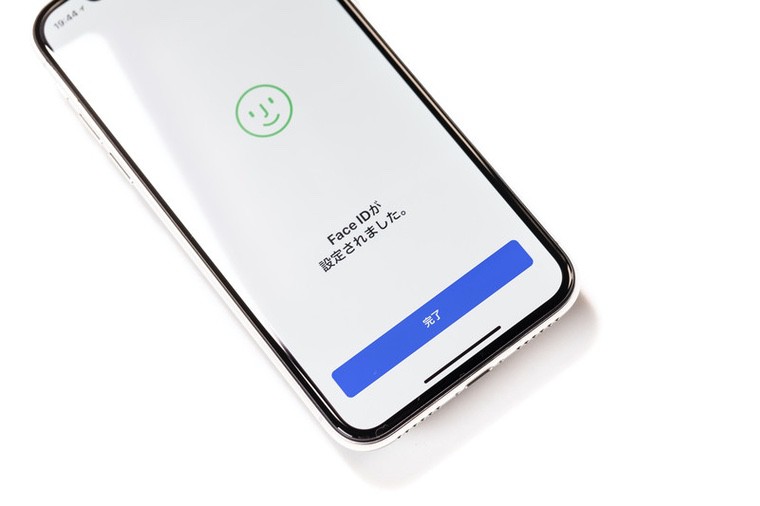
iPhoneに搭載されているFace ID(顔認証)を使っていて、マスクをしたまま認証できたらいいなと思ったことはありませんか?
顔認証のiPhoneはロック解除だけでなく、アプリのインストール、Apple Payを使うときなど1日に何度も使います。
花粉症など時期的な問題でマスクが手放せないときに、いちいちマスクを外すのはめんどくさい。
せっかくの便利なFace IDが使えないのは困るので、マスクを外さなくても認証しやすくなる方法をご紹介します。
ネット上では「マスクを折りたたんで左右それぞれ登録する方法」と「認識するギリギリまでマスクを下げて登録する方法」があります。
僕はどちらも試しましたが、マスクを半分にする方法はうまくいかず「認識するギリギリまでマスクを下げて登録する方法」を使用中。
おそらく使用するマスクの形や登録するときの状況によって結果は左右されるので、自分に合った方法で登録してみましょう。
- ふたつの方法がある
- 登録するときは普段使っているマスクを使う
- iPhoneに学習させる
Face IDの仕組み
まずFace IDはどのような仕組みかというと、Appleはこのように説明しています。
TrueDepth カメラは、3 万以上の目に見えないドットを顔の上に投射して解析し、顔の深度マップを作成して、顔の正確なデータを読み取ります。また、顔の赤外線イメージも取り込みます。
先進の Face ID テクノロジーについて-Apple.com
化粧などは関係なく顔の形で認証しているということですね。メガネも関係ありません。
髭を剃ったなどの外見が大きく変わるときは、パスコードの入力が求められます。
その他、パスコードを求められるのは以下とおり。
- デバイスの電源を入れた直後や再起動したとき。
- デバイスが 48 時間以上ロック解除されていないとき。
- デバイスのロック解除に過去 6 日半パスコードが使われておらず、過去 4 時間に Face ID でデバイスのロックを解除していないとき。
- デバイスでリモートのロックコマンドを受信したとき。
- 顔認証に 5 回失敗した後。
- 音量ボタンのどちらかとサイドボタンを同時に 2 秒間長押しして電源オフ/緊急 SOS を作動させた後。
マスクをつけながら認証するための登録方法
方法がふたつありますのでそれぞれ解説します。
マスクを折りたたんで左右それぞれ登録する方法
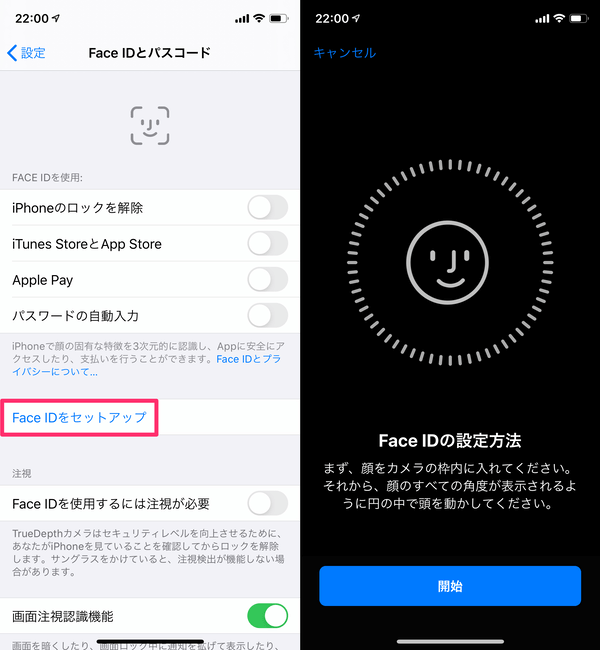
iPhoneの「設定」→「Face IDとパスコード」でFace IDを新規登録。
マスクを半分に折りたたみ左右どちらかの耳にかけます。
このとき顔の四分の一が隠れている状態です。
マスクを片手で押さえ、iPhoneに登録。
ポイントはマスクを顔にしっかりフィットさせ、いつもマスクをしている状態(形)を再現することです。
ここで登録するときは、鼻先を隠した状態で登録すること。
隠しても顔を認識する位置を試してみてください。
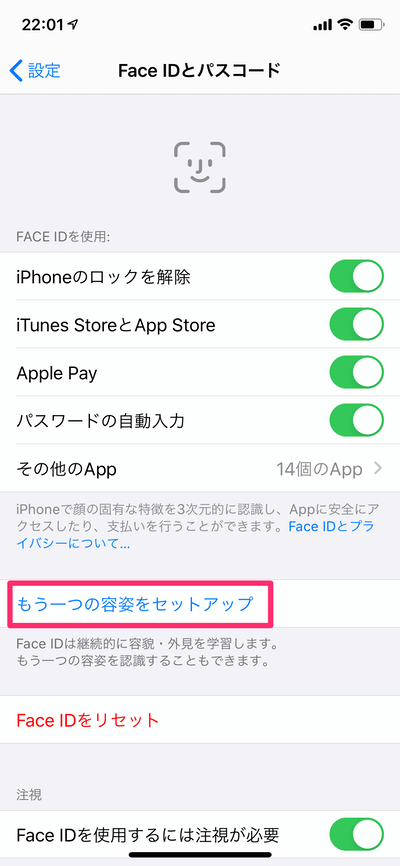
次に「もう一つの容姿」でマスクを逆側にして登録します。
登録方法はiPhoneの「設定」→「Face IDとパスコード」→「もう一つの容姿をセットアップ」
登録後すぐに認証できないかもしれませんが、パスコードを入力するとロック解除されるようになるので何度か試してみてください。
認識するギリギリまでマスクを下げて登録する方法
Face IDで重要なポイントは両目と鼻の3点で認識しているということ。
マスクをつけながら登録するときでも、マスク上から認識してくれることが大事。
iPhoneが認識するギリギリまでマスクで隠し登録。
けっこう無理やり登録する感じでOKです。
ここで登録したからといってすぐにマスクをつけた状態でロック解除できるわけではないので注意。
僕はマスクを半分に折って登録するやり方よりも、ギリギリまでマスクを下げて登録する方法で、数日後からマスクをしていても認識するようになりました。
iPhoneを注視するをオフで認証スピードアップ
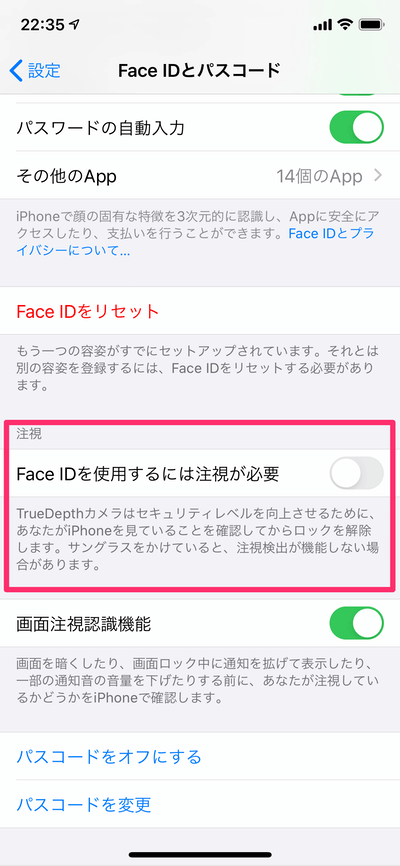
Face IDには「Face IDを使用するには注視が必要」機能があります。
オフにしているとiPhoneのディスプレイを見なくてもロック解除でき、オンにしてあるときより少し早く認証してくれます。
ただ、セキュリティレベルが下がってしまう面もあるので自己判断で。
iPhoneに学習させる
iPhoneは使っているうちに顔を学習していきます。
あまりうまく認識せずパスコードを求められるときがありますよね?
そのときにパスコードを入力することで、この顔も本人だと学習し、どんどん認証精度があがります。
まとめ
マスクをしているとFace IDが使えなくなるのは思った以上に不便。
この方法でマスクをしていても使えます。
登録してすぐだとロック解除できませんが、何度かパスコードを入力するとすぐに解除できるようになります。
iPhoneに学習させることも大事ですが、それ以上に登録時にしっかりとマスクありの状態を認識させることが大事。
うまくいかない場合は何度か登録をやり直してみてください。
また、マスクありでロック解除できるということは、セキュリティレベルも下がっているので注意。
Androidでは瞳で認証する虹彩認証もあるので、iPhoneにも採用されると利便性はかなり上がりますね。





